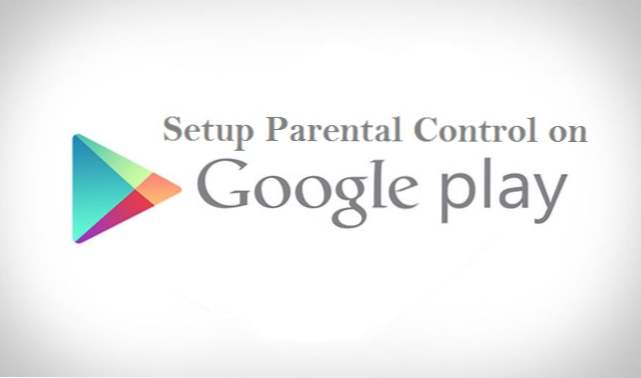
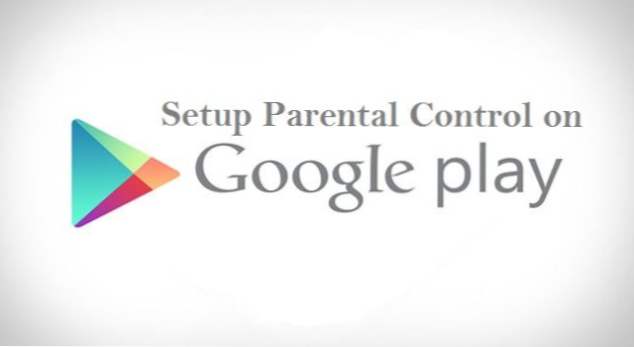
Hallo Leser! Ich habe mich nur gefragt, wie manche Eltern mit ihren Kindern zurechtkommen, vor allem, wenn sie auf einige der Geräte zugreifen, von denen sie eigentlich nicht Gebrauch machen sollen. Ich dachte mir, warum sollte ich nicht darüber schreiben, wie man die Kindersicherung im Play Store aufstellt, kann dies äußerst hilfreich sein zu Elternteil. Machen Sie sich keine Sorgen, ich gehe einfach direkt zum Punkt in diesem Artikel, damit ich Sie nicht mit langen Gesprächen langweilt.
Es ist sehr wichtig, dass Eltern wissen, wie sie Zensurbeschränkungen für ihr Gerät einrichten und den Zugriff auf den Google Play Store beschränken können, um zu verhindern, dass Kinder oder illegale Personen nicht genehmigte Apps (insbesondere Apps für Erwachsene) online kaufen oder herunterladen.
Wenn Sie jedoch Ihren Kindern Zugriff auf Ihr Gerät gewähren möchten, um den Frieden regnen zu lassen, gibt es einen Ausweg, und zwar die Einrichtung einer elterlichen Kontrolle.
Aus diesem Grund habe ich in diesem Artikel erfahren, wie Sie die Kindersicherung im Google Play Store einrichten. Außerdem erfahren Sie, dass Sie App, Spiele und andere Inhalte für Erwachsene mit dem Google Play Store einschränken können. Wenn Sie die folgenden Schritte sorgfältig befolgen, können Sie sicher sein, dass Ihre Kinder keine Apps herunterladen können, die unter eine bestimmte Kategorie oder nur für Erwachsene fallen.
Bist du bereit, das fertig zu stellen?
So können Sie die Kindersicherung im Google Play Store einrichten. Es ist sehr leicht.
So richten Sie die Kindersicherung im Google Play Store ein
1. Schalten Sie das Gerät ein, für das Sie die Kindersicherung wünschen, und öffnen Sie die Play Store-App.
2. Tippen Sie auf Speisekarte in der oberen linken Ecke.

3. Tippen Sie auf Die Einstellungen.

4. einschalten Elterliche Kontrolle.

5. PIN erstellen , um Personen daran zu hindern, Ihre Einstellungen für die Kindersicherung zu ändern.

7. Tippen Sie auf Apps und Spiele und wählen Sie aus, wie der Zugriff gefiltert oder eingeschränkt werden soll.
Und da hast du es. so einfach wie ich schon sagte, richtig?
Befolgen Sie die oben genannten Schritte zum Einrichten der Kindersicherung. Im Play Store haben Sie sich vor dem unbefugten Zugriff auf Ihre Play Store-App geschützt und Ihre Kinder können auch bestimmte Apps nicht aufrufen.
Konfrontiert mit einem Problem beim Versuch, die Kindersicherung einzurichten? Fühlen Sie sich frei, jeden Fehler oder Fehler in dem Kommentarfeld unten zu erwähnen. Ich werde Ihnen dabei behilflich sein.
Danke für's vorbeikommen.
Häufig gestellte Fragen und Antworten
F: Kann ich die Kindersicherung nach dem Einrichten ein- oder ausschalten?
EIN: Ja, Sie können sie jederzeit ein- oder ausschalten
F: Kann ich nach dem Einrichten der Kindersicherung im Google Play Store eine neue PIN erstellen, wenn ich die alte PIN vergessen habe?
EIN: Ja, du kannst
F: Wie kann ich eine vergessene PIN wiederherstellen?
EIN: Klicken Sie einfach auf den vergessenen PIN-Link, dann werden Sie zu Netflix weitergeleitet, unterschreiben Sie Ihre E-Mail-Adresse und Ihr Passwort und geben Sie auf dem nächsten Bildschirm eine neue PIN in das PIN-Feld ein.
Wenn Sie ein iPhone-Benutzer sind und die Kindersicherung auf Ihrem Gerät einstellen möchten? Aktualisieren Sie dann Ihr Telefon auf iOS 12 und nutzen Sie die Bildschirmzeit. Screen Time verfügt über eine Kindersicherungsfunktion, mit der Eltern bestimmte Zeiten und Grenzen für die App-Nutzung festlegen können. In diesem ausführlichen Schritt-für-Schritt-Artikel erfahren Sie, wie Sie Screen Time verwenden.

